![Как исправить iPhone 7 Touch ID, который не работает после установки iOS версии 11.4.1 [Руководство по устранению неполадок] 1 Как исправить iPhone 7 Touch ID, который не работает после установки iOS версии 11.4.1 [Руководство по устранению неполадок] 1](/wp-content/uploads/2019/1/kak-ispravit-oshibku-obnovlenija-programmnogo-2_1.png)
Версии программного обеспечения iOS обычно передаются по беспроводной сети (OTA). Когда Apple выпустит новое обновление для определенных устройств, ваш оператор опубликует уведомление об обновлении, а также краткие заметки о новых функциях, исправлениях ошибок, системных требованиях и т. П. Если вы видите это уведомление об обновлении на своем устройстве, то вы можете обновлять его, когда бы вы ни были настроены. На сегодняшний день это самый быстрый способ обновления мобильных устройств. Перед обновлением проверьте и убедитесь, что ваше устройство подключено к Wi-Fi, и подключение к Интернету должно быть стабильным.
Помимо подключения к Интернету, достаточно места для хранения также является одним из ключевых реквизитов. Файлы обновлений, которые содержат ряд функций и исправлений, обычно имеют большие размеры и поэтому требуют больше места для хранения. Если память вашего устройства уменьшается, вам нужно заранее освободить место. После того, как вы выполнили все требования, вы можете выполнить обновление вашего устройства всего за несколько нажатий. Тем не менее, есть некоторые факторы, которые могут сделать такой простой процесс немного сложнее. Ниже выделены некоторые полезные обходные пути, которые используются для решения проблем с обновлением на устройстве Apple iPad Pro. Читайте дальше, чтобы узнать, что делать, если по какой-то причине ваш iPad Pro не может установить обновление iOS через беспроводную сеть (OTA).
Но прежде всего, если у вас возникла другая проблема с вашим телефоном, загляните на нашу страницу устранения неполадок, поскольку мы уже рассмотрели сотни проблем, о которых сообщили владельцы. Скорее всего, на нашем веб-сайте уже есть решения или, по крайней мере, аналогичные проблемы, которые мы уже исправили. Итак, попробуйте найти те, которые похожи или связаны с вашей проблемой. Однако, если вам нужна дополнительная помощь, свяжитесь с нами, заполнив нашу анкету по вопросам iPhone.
Как устранить неполадки iPad Pro 2018, который не может установить новое обновление iOS?
Перед устранением неполадок проверьте текущее состояние памяти вашего iPad Pro. При необходимости освободите место, удалив все ненужные приложения и файлы. Если пространство памяти не является проблемой, проверьте подключение к Интернету. Для этого вы можете открыть приложение браузера, а затем перейти на разные веб-сайты, чтобы увидеть, все ли они успешно загружаются. Или вы можете попробовать использовать онлайн-приложения и сервисы и посмотреть, все ли они тоже работают. Если это не так, то вам нужно исправить проблемы с интернетом на вашем iPad из первых рук. В противном случае исключите связанные с программным обеспечением факторы с помощью этих последующих методов.
Первое решение: перезагрузите iPad (программный сброс).
Как и iPhone, iPad Pro также уступает случайным сбоям, которые также устраняются путем мягкого сброса или перезапуска на устройстве. Если вы еще не перезапустили его, сделайте это с помощью следующих шагов:
- Нажмите и удерживайте кнопку Side / Power и любую из кнопок громкости одновременно в течение нескольких секунд.
- Отпустите кнопки, когда появится команда Slide to Power Off, а затем перетащите ползунок выключения питания вправо.
- Через 30 секунд снова нажмите и удерживайте кнопку питания / сбоку, пока устройство не перезагрузится.
Дождитесь окончания перезагрузки телефона и повторного подключения к Wi-Fi. После подключения вернитесь к настройкам iPad и попробуйте загрузить обновление снова.
Второе решение: перезагрузите беспроводной маршрутизатор / модем.
Проблемы с сетевым подключением от медленного до прерывистого доступа в Интернет обычно являются основной причиной, по которой обновления OTA не могут быть установлены. Если ваше устройство получает нестабильное сетевое соединение, оно не сможет установить безопасное соединение с сервером обновлений. В результате процесс обновления прерывается. Простая перезагрузка на используемом беспроводном маршрутизаторе или модеме обычно устраняет эти случайные признаки Wi-Fi. Если вы можете получить доступ к своему беспроводному маршрутизатору или модему прямо сейчас, выполните следующие действия, чтобы выполнить быструю перезагрузку или выключение сетевого оборудования:
- Найдите переключатель ON / OFF или Power, затем нажимайте на него, пока устройство не выключится.
- Когда маршрутизатор выключен, отсоедините его адаптер переменного тока от источника питания и оставьте его отключенным примерно на 1 минуту.
- По истечении времени подключите его обратно к источнику питания и включите.
Подождите, пока беспроводная связь не установит стабильный сигнал Wi-Fi, затем снова подключите iPad Pro к Интернету, когда будете готовы. Как только он вернется в сеть, попробуйте обновить iPad.
- Как исправить приложение Netflix, которое не работает и продолжает падать на Apple iPad Pro 2018 [Руководство по устранению неполадок]
- Как исправить Apple iPad Pro 2018, который не имеет доступа к Интернету, но подключен к сети Wi-Fi [Руководство по устранению неполадок]
Третье решение: сброс настроек сети на вашем iPad Pro.
Проблемы с сетевым подключением, связанные с неверными настройками или ошибками сервера на устройстве, часто устраняются сбросом настроек сети. Это приведет к удалению всех ваших текущих сетевых настроек, включая сохраненные сети Wi-Fi, соединения Bluetooth, APN и другую соответствующую информацию. Любая ошибка, вызванная неверной конфигурацией сети, также будет устранена. Если вы хотите попробовать, вот как это делается:
- На главном экране нажмите «Настройки».
- Выберите General.
- Прокрутите вниз и затем нажмите на Сброс.
- Выберите опцию Сброс настроек сети.
- При появлении запроса введите свой пароль, затем следуйте инструкциям на экране, чтобы подтвердить сброс настроек сети.
Ваш iPad перезагрузится сам после завершения сброса и загрузки сетевых настроек и значений по умолчанию. Повторно подключитесь к сети Wi-Fi и после подключения iPad вернитесь в меню «Настройки» -> «Основные» -> «Обновление программного обеспечения» и повторите попытку загрузки и установки обновления.
Четвертое решение: загрузите обновление на свой iPad Pro.
Если вы уже предприняли несколько попыток загрузить обновление, есть вероятность, что некоторые сегменты обновления уже сохранены на вашем устройстве. Если этот сегмент был поврежден, то это, вероятно, причина проблемы. Чтобы исключить это, удалите или удалите обновление из хранилища iPad, а затем снова загрузите его, выполнив следующие действия:
- Нажмите «Настройки» на главном экране.
- Выберите General.
- Коснитесь iPad Storage.
- Найдите обновление iOS в списке приложений, которые заполняются.
- Затем нажмите, чтобы выбрать обновление iOS.
- Нажмите на опцию Удалить обновление.
Подождите, пока обновление будет полностью удалено, и после его завершения вернитесь в меню «Настройки» -> «Основные» -> «Обновление программного обеспечения» и загрузите последнее обновление iOS, доступное для вашего iPad Pro. Просто следуйте инструкциям на экране, чтобы успешно загрузить и установить обновления на ваше устройство.
Пятое решение: используйте iTunes, чтобы обновить iPad Pro вручную.
Если у вас есть запасной компьютер, на котором установлена последняя версия iTunes, попробуйте использовать его для обновления iPad Pro вручную. Это поможет вам исключить проблемы с программным обеспечением, связанные с ошибками подключения Wi-Fi и неверными настройками на iPad, которые могли помешать беспроводному обновлению.
Перед обновлением обязательно создайте резервную копию вашего устройства с помощью iCloud или iTunes. Также убедитесь, что ваш компьютер подключен к сети Wi-Fi или Ethernet и интернет-соединение стабильно. Для начала вот стандартный процесс ручного обновления iPad Pro в iTunes:
- Подключите iPad к компьютеру с помощью прилагаемого Apple USB-кабеля / кабеля Lightning.
- Откройте iTunes на компьютере, затем подождите, пока он обнаружит ваш iPad.
- Выберите свой iPad Pro, когда он появится в iTunes.
- Затем нажмите на Резюме.
- Нажмите кнопку, чтобы проверить наличие обновлений.
- При появлении запроса введите код доступа к устройству, чтобы продолжить.
- Затем следуйте остальным инструкциям на экране, чтобы завершить обновление iPad Pro через iTunes.
Не отключайте устройство, пока не завершится весь процесс обновления. После обновления перезагрузите ваш iPad, чтобы убедиться, что все новые системные изменения были внесены правильно.
Обратиться за помощью
Обратитесь к поставщику услуг или в службу поддержки Apple для получения дополнительной помощи, если ни одно из предыдущих решений не может помочь вам обновить ваш iPad Pro. Проверьте и убедитесь, что сервер обновлений работает или не проходит через некоторые временные проблемы. Если это проблема с перегруженным сервером Apple, например, когда значительное количество пользователей Apple пытается получить обновление, тогда все, что вам нужно сделать, это подождать и повторить попытку обновления iPad Pro в более позднее время, когда очередь станет меньше.
Я надеюсь, что мы смогли помочь вам решить проблему с вашим устройством. Мы были бы признательны, если бы вы помогли нам распространить информацию, поэтому, пожалуйста, поделитесь этой записью, если вы нашли ее полезной. Большое спасибо за чтение!
Оцените статью!


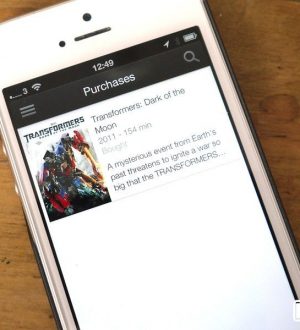
Отправляя сообщение, Вы разрешаете сбор и обработку персональных данных. Политика конфиденциальности.